2016年无意中听到黑群晖这个词,搜索了一下,才知道原来是个人存储设备的一种,也就是我们常说的NAS,于是便着手自己组装了一台。也是因为2012年到2014年用的手机是诺基亚920和诺基亚1020,所以所有照片、视频都自动无损(包括拍照时间、相机信息、GPS信息、图像信息、照片高级信息等等信息)上传到OneDrive。微软(诺基亚)这方面倒是真做的不错,不像其它网盘那样上传后的图片会丢失部分信息,包括GoogleDrive,至少在那几年是这样,现在上传的还会不会丢失就不清楚了。有点跑题了……
黑群晖折腾好后,它原本默认的蓝色桌面背景图也倒还行,但时间长了,难免看的会有些腻,而自己手动换吧,未免太麻烦;把图片下载了存下来使用计划任务让它自己换吧,又觉得不够便捷,还得自己去找图片、存图片;于是便想到,能不能像必应桌面那样自动换且不保留图片。于是在网上搜索了相关教程,发现所有教程都是使用SSH登陆群晖来设置,且要获得Root权限;我就想换个桌面背景有这么折腾、这么麻烦了,于是就暂时便放弃了。
后来无意中在一个FB群组中见到有人说可以直接使用计划任务自动更换桌面图片为必应每日美图,询问了一番,终于成功搞定让群晖自动更换图片。下面就说一下我当时的设置过程,适用于群晖Synology DSM6.X版,5.X版和最新的7.X版未测试过。
1.在DSM控制面板->主题样式->登录样式里先选择一个默认的背景图片。

2.在个人设置->桌面里面勾选上自定义壁纸。

3.到File Station创建一个文件夹用于存放图片,比如这里我在photo下创建了一个名为BingWallpaper的文件夹。
创建文件夹的步骤就不多说了,也不上截图了,既然都来折腾这个了,我相信你已经知道如何创建DSM的共享文件夹了。
4.转到控制面板->计划任务->新增->计划的任务->用户定义的脚本创建计划任务。任务名称随意,用户账户选择root;计划里面的时间根据自己的喜欢设定,一般运行频率设置为一天一次即可,因为必应官方的图片是一天一换。

5.在任务设置->运行命令里面加入以下脚本:
save="/volume1/photo/BingWallpaper/bing.jpg"
wget "https://cn.bing.com/$(curl -s "http://bing.com/HPImageArchive.aspx?format=js&idx=0&n=1"|grep -Po 'url[" :]+\K[^"]+')" -qO $save
sed -i s/login_background_customize=.*/login_background_customize=\"yes\"/g /etc/synoinfo.conf
ln -sf $save /usr/syno/etc/login_background_hd.jpg
ln -sf $save /usr/syno/etc/login_background.jpg
story=$(curl -s https://cn.bing.com/cnhp/coverstory)
title=$(echo $story|grep -Po 'title[" :]+\K[^"]+')
attribute=$(echo $story|grep -Po 'attribute[" :]+\K[^"]+')
sed -i s/login_welcome_title=.*/login_welcome_title=\"$title\"/g /etc/synoinfo.conf
sed -i s/login_welcome_msg=.*/login_welcome_msg=\"$attribute\"/g /etc/synoinfo.conf
ln -sf $save /usr/syno/etc/preference/admin/wallpaper
注意:上面脚本中第一行中的路径/volume1/photo/BingWallpaper/为我自己创建的保存必应图片的路径,请自行修改为你自己的路径;把脚本最后一行中的admin更改为你自己的登陆用户名。
另外,改脚本不会保存上一天的图片,当天的图片会覆盖上一天的,也就是BingWallpaper文件夹里永远只会留一张图片。最后,如果你只想更换桌面背景图片壁纸,不想更换登陆界面背景,在脚本最后一行添加#号注释掉即可。
到此,群晖Synology使用计划任务自动更换桌面图片为必应每日美图的设置就完成了,你可以把计划任务的时间间隔调整为每5分钟,然后重启群晖,看看效果。生效后再根据自己的实际情况调整间隔时间,如果你的群晖24小时开着,设置为每天凌晨某个点运行一次就行了,我的是设置为每天凌晨5点。

最终效果如上图,当然登陆后也是必应每日图片的。不过登陆界面没有像必应那样的小标题和图片简介,想要有小标题和图片简介估计还是的通过SSH登陆群晖去修改,这个我有没有都无所谓了,懒得搞。